
私たちは皆、チームがすぐにスタートすることを望んでおり、チームのスタートボタンを押すまでの間にコーヒーを飲む必要はありません 最後に、ハードディスクの読み取りが停止し、作業できるようになります。
コンピューターにソリッドハードディスク(SSD)が搭載されている場合、機器の起動時間は非常に短いため、起動時間を短縮するためにできることはほとんどありません。 しかし、ハードドライブが機械式(HDD)の場合、 時間が大幅に短縮されることがわかります。
多くはそれを正当化する理由なしにそれを正当化するアプリケーションです 私たちのチームが開始したときに実行されます。 また、アプリケーションによっては、いつでも使用する場合に備えてアプリケーションをプリロードする必要がないため、正当化する理由はありません。 一部のアプリケーションでのこの不正行為の明確な例は、Chromeブラウザーにあります。これは、コンピューターを起動したときに読み込まれるブラウザーで、初めて実行するときの読み込み時間を短縮します。
スタートメニューには、コンピューターの起動時に実行される他の種類のアプリケーション、つまり これらは、接続された外部デバイスが機能するため、または機器に接続できるために必要です。。 これらのタイプのアプリケーションは、関連するハードウェアを使用する必要がある限り、コンピューターの起動時に常に実行する必要があります。 そうでなければ、私たちはそれらを排除するために進むことができます
Windowsスタートアップからアプリケーションを削除する
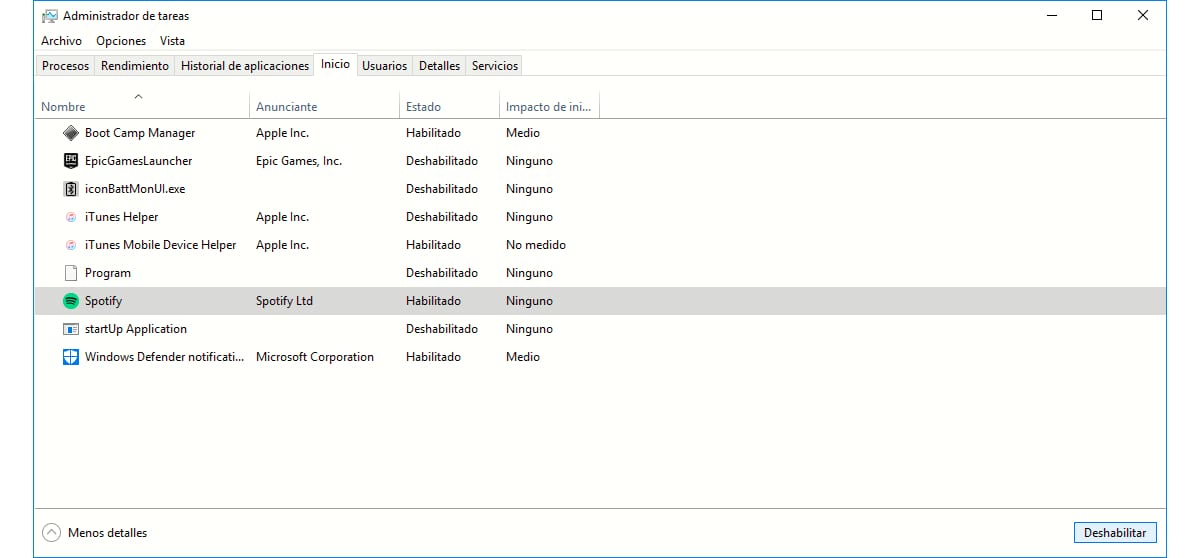
- まず第一に、私たちはアクセスする必要があります タスクマネージャー Ctrl + Alt + Delキーを使用します。
- 次に、タブに移動します Home.
- このタブには、Windowsの起動時に実行されるすべてのアプリケーションが表示されます。 コンピュータの起動時に起動する必要のないものを非アクティブ化する場合は、マウスで選択してクリックする必要があります。 右下のボタン、[無効]ボタン。